Diálogo Renderizar pistas
El diálogo Renderizar pistas le permite personalizar los ajustes de renderizado de pistas.
-
Para abrir el diálogo Renderizar pistas, deseleccione todos los eventos de la ventana de Proyecto y seleccione una o más pistas de audio, pistas de instrumento o pistas MIDI, y seleccione .
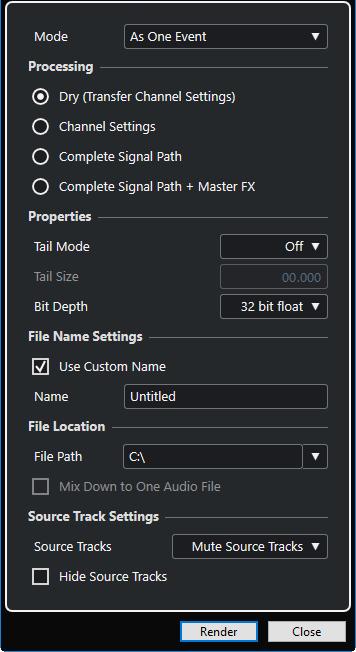
Están disponibles los siguientes ajustes en la sección Modo:
- Como eventos separados
-
Crea una o más pistas que contienen eventos o partes individuales que se guardan como archivos de audio diferentes.
- Como eventos en bloque
-
Crea una o más pistas que contienen eventos/partes adyacentes que se combinan en bloques. Cada bloque se guarda como un archivo de audio aparte.
- Como un evento
-
Crea una o más pistas que contienen los eventos/partes y los combina en un evento/parte. Cada combinación se guarda como un archivo de audio aparte.
Están disponibles los siguientes ajustes en la sección Procesado:
- Original
-
Copia todos los efectos y ajustes de panoramización a las pistas de audio nuevas. Las pistas de audio resultantes conservan los formatos de sus pistas de origen. Una pista mono da como resultado una pista mono, por ejemplo.
- Configuraciones de canal
-
Renderiza todos los efectos a los archivos de audio resultantes. Esto incluye efectos de inserción, ajustes de channel strip, ajustes de canal de grupo y ajustes de canal de envíos FX. Los ajustes de panorama se transfieren a las nuevas pistas de audio. Las pistas de audio resultantes conservan los formatos de sus pistas de origen. Una pista mono da como resultado una pista mono, por ejemplo.
- Ruta completa de la señal
-
Renderiza la ruta de la señal completa a los nuevos archivos de audio, incluyendo todos los ajustes de canal, ajustes de canal de grupo, ajustes de envío de FX y ajustes de panorama. La nueva pista de audio se crea sin efectos. Los ajustes del panoramizador de balance estéreo están activados. El formato del archivo de audio resultante viene determinado por el canal de salida de la pista de origen. Una pista mono que está enrutada a un bus estéreo da como resultado un archivo de audio estéreo.
- Ruta completa de la señal + Master FX
-
Renderiza toda la ruta entera de la señal y los ajustes del bus maestro en los archivos de audio resultantes. Esto incluye todos los ajustes de canal, ajustes de canales de grupo, ajustes de canales de envío de FX, y ajustes de panorama. El formato del archivo de audio resultante viene determinado por el canal de salida de la pista de origen. Una pista mono que está enrutada a un bus estéreo da como resultado un archivo de audio estéreo.
Están disponibles los siguientes ajustes en la sección Propiedades:
- Modo cola
-
Le permite ajustar el modo cola a Compases y tiempos, Segundos o Desact..
- Duración de cola
-
Le permite especificar una duración de cola para los archivos renderizados. Esto añade un trozo al final del archivo renderizado para permitir a la reverb y al retardo (echo) desvanecerse por completo.
- Profundidad de bits
-
Le permite ajustar la profundidad de bits del archivo resultante.
Están disponibles los siguientes ajustes en la sección Ajustes de nombre de archivo:
- Usar nombre personalizado
-
Activa el uso de nombres personalizados para los archivos renderizados.
- Nombre
-
Le permite introducir un nombre personalizado para los archivos renderizados.
Están disponibles los siguientes ajustes en la sección Ubicación del archivo:
- Ruta de archivo
-
Le permite seleccionar una carpeta personalizada en la que se renderizan los archivos .wav resultantes.
- Mezclar a un archivo de audio
-
Crea un archivo de audio a partir de todo su material origen. Esta opción solo está disponible si se seleccionan varias pistas y Original (Transferir ajustes de canal) está desactivado.
Están disponibles los siguientes ajustes en la sección Ajustes de pistas de origen:
- Pistas de origen
-
-
Mantener pistas de origen intactas
Mantiene las pistas de origen intactas.
-
Enmudecer pistas origen
Enmudece automáticamente las pistas de origen.
-
Desactivar pistas origen
Desactiva las pistas de origen. Esta opción libera recursos de CPU y RAM, y por lo tanto es similar a la función Congelar. Para volver a activar las pistas, haga clic derecho en la pista desactivada para abrir el menú contextual y seleccione Activar pista.
-
Eliminar pistas de origen
Elimina las pistas de origen de la lista de pistas.
-
- Ocultar pistas origen
-
Oculta las pistas de origen después de renderizar. Para mostrar las pistas de origen de nuevo, seleccione la pestaña Visibilidad en la ventana de Proyecto y seleccione la pista que quiera mostrar.